Excel无法保存
在保存excel工作簿文件的操作过程中提示不兼容怎么办?
由于Excel表格格式呈多样性;所以,随着不断的更新迭代,它的功能越来越强大;操作方法也变得复杂,以至于在我们平时使用它的时候,总会遇到各种的问题。
比如,我最近遇到一个让我很烦心的事情。在Excel处理工作表时,一切都很顺利,结果在保存的时候却提示不兼容,说文档无法保存,有不兼容的功能。作为研究了好久才解决了问题;我分享给大家我的解决方法,希望可以帮到你们哦!
步骤详情:
1、我电脑打开的Excel表格;接着,点击左上角的【文件】的按钮。
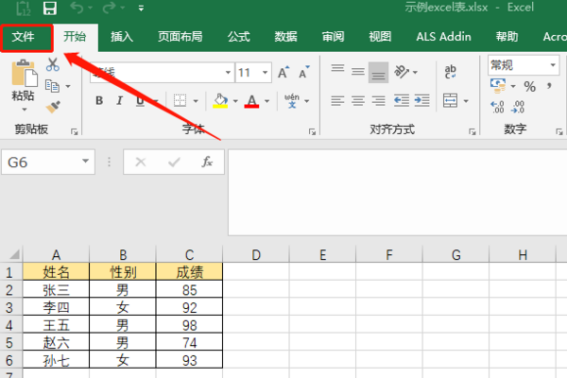
2、点击【文件】之后,我们进入Excel信息页面。(如图所示)

3、点击【检查问题】后,接着,我们点击【检查兼容性】的按钮。
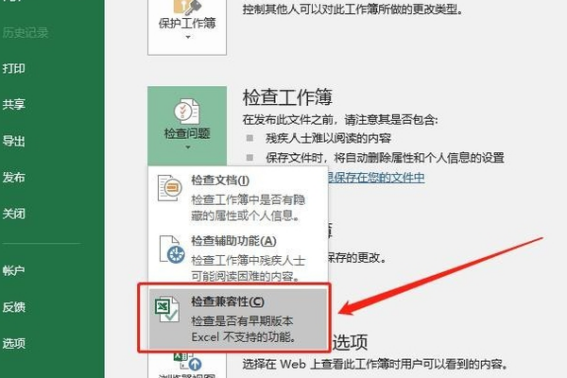
4、接着,我们会进入【检查兼容性】的页面;然后,我们把【保存此工作簿时检查兼容性】的对勾进行【取消】。
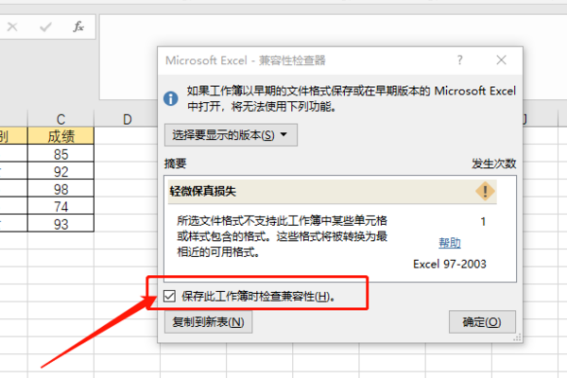
5、把保存此工作簿时检查兼容性的对勾取消后,保存文档就不会提示兼容问题了。
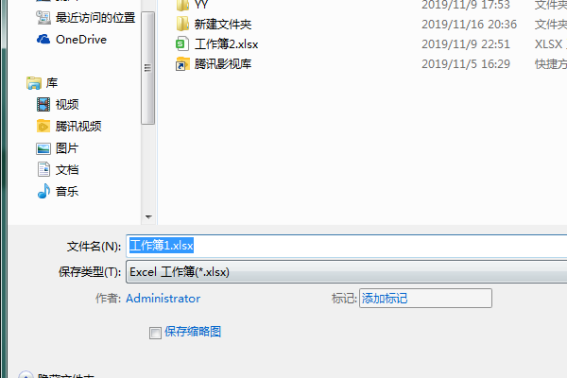
操作起来是不是很简单呢?好了,我们今天的课程到这里就结束了,希望我的课程可以帮到你们!我们下期再见吧!
本篇文章使用以下硬件型号:联想小新Air15;系统版本:win10;软件版本:Microsoft Excel2016。
excel明明保存了打开却没了怎么办?
excel是每个办公人员必备的软件之一,它能帮助我们处理大量表格数据,但在使用excel时经常会遇到一些小问题,比如有些朋友明明保存了打开后数据却没了,这是怎么回事呢?出现这种情况的原因可能有多种,下面小编给大家讲解下常见情况的解决方法。
这种情况可能不小心设置了隐藏图表选项的情况。
1、在电脑上打开一个看不见内容的Excel表格,可见中间为灰色背景图,无法查看也无法编辑。
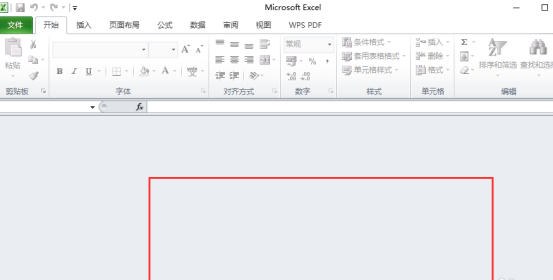
2、在上方的菜单栏中找到并且点击【视图】选项,关于界面的编辑一般在此区域。
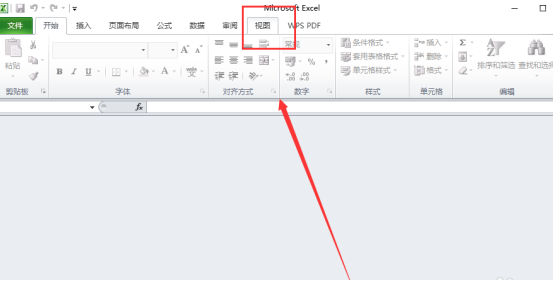
3、在下方的窗口区域中,点击【取消隐藏】,可见其他操作选项为灰色不可选。
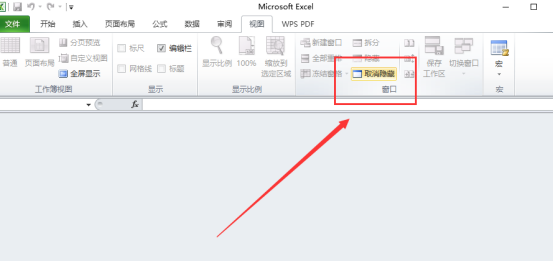
4、弹出确认窗口,检查Excel表格是否对应的上,再点击【确定】。
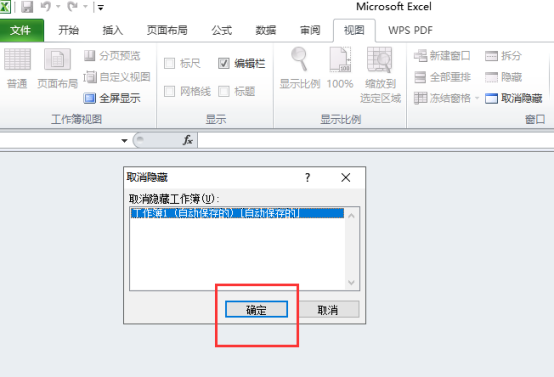
5、这时自动跳转返回Excel表格的主界面,可以查看和编辑表格内容。
6、若是想要重新隐藏表格,则再点击取消隐藏上的【隐藏】就可以将图表内容进行隐藏设置。
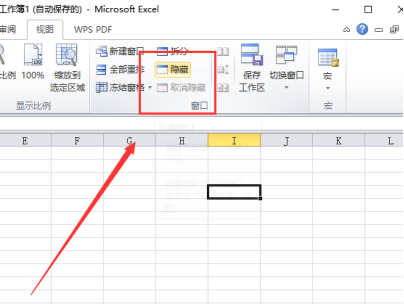
还有一种特殊情况可能是表格中含有宏命令,如果有就ALT+F11,,看下宏的内容,如果是清除,删除类的内容,把VB代码删除即可。
以上就是excel明明保存了打开却没了的几种常见问题,大家可以根据自己实际遇到的情况来分析用哪种解决方法,excel在使用中多少都会遇到这种小问题,大家注意在编辑表格时随时注意保存。
本篇文章使用以下硬件型号:联想小新Air15;系统版本:win10;软件版本:excel(2010)。
怎样解决Excel无法保存?
相信很多朋友都使用过Excel这款办公软件,我们在统计数据时经常使用,那么大家在使用的时候有没有遇到过Excel无法保存的时候呢?接下来我们就一起来看一下excel无法保存的解决方法。
第一步:双击桌面Excel快捷方式图标启动Excel并打开需要编辑的文档。
第二步:当我们编辑完Excel文档后点击保存时会弹出无法保存对话框。此时我们注意到当前文档标题后面有“[只读]”,如果文档状态为只读,此时点击确定会弹出文件另存为的对话框。
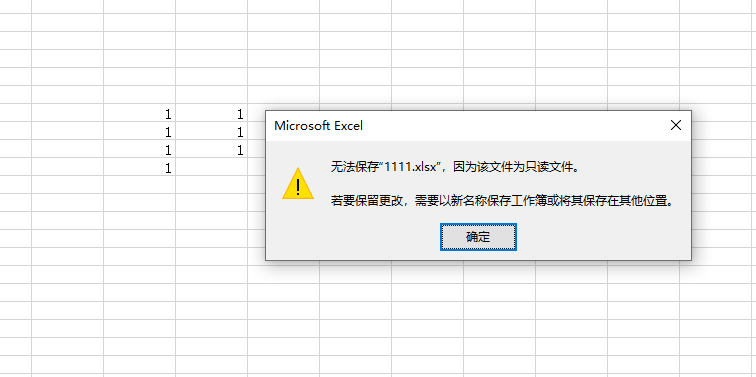
第三步:在另存为对话框重新选择保存文档的文件名和重新命名文件,然后点击保存。
第四步:也可以右击不能正常保存的文档,选择属性进入该文件的属性框,如果“只读”属性前面打了勾,取消前面的“√”点击确定即可解决因设置了文件只读属性导致的文件无法保存的问题。
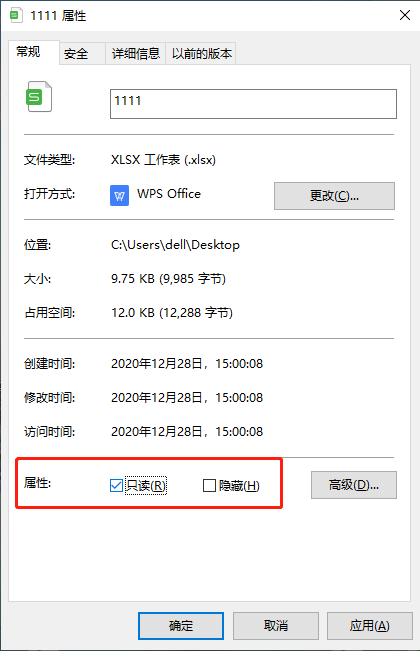
第五步:解决因文件权限设置不当导致文档无法保存问题。右击文档所在文件夹,弹出菜单选择属性,在文件夹属性对话框点击安全,然后选中当前登录的用户点击编辑。
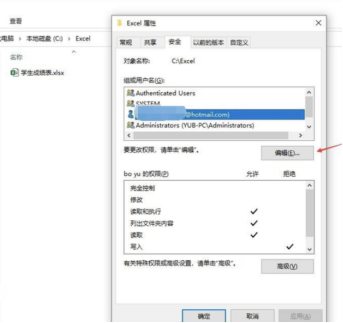
第六步:在文件夹权限对话框里,选中当前登录的用户,勾选写入的允许权限,确保拒绝权限没有打勾。
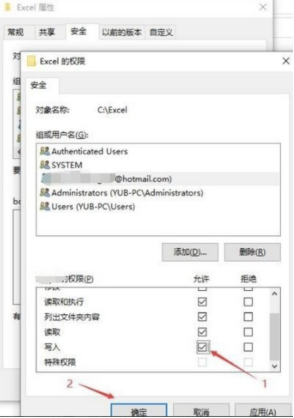
好了,以上就是我今天给大家分享的Excel无法保存的解决方法,希望可以帮助到大家。
品牌型号:联想小新Air15
系统版本:win10
软件版本:Excel 2016


